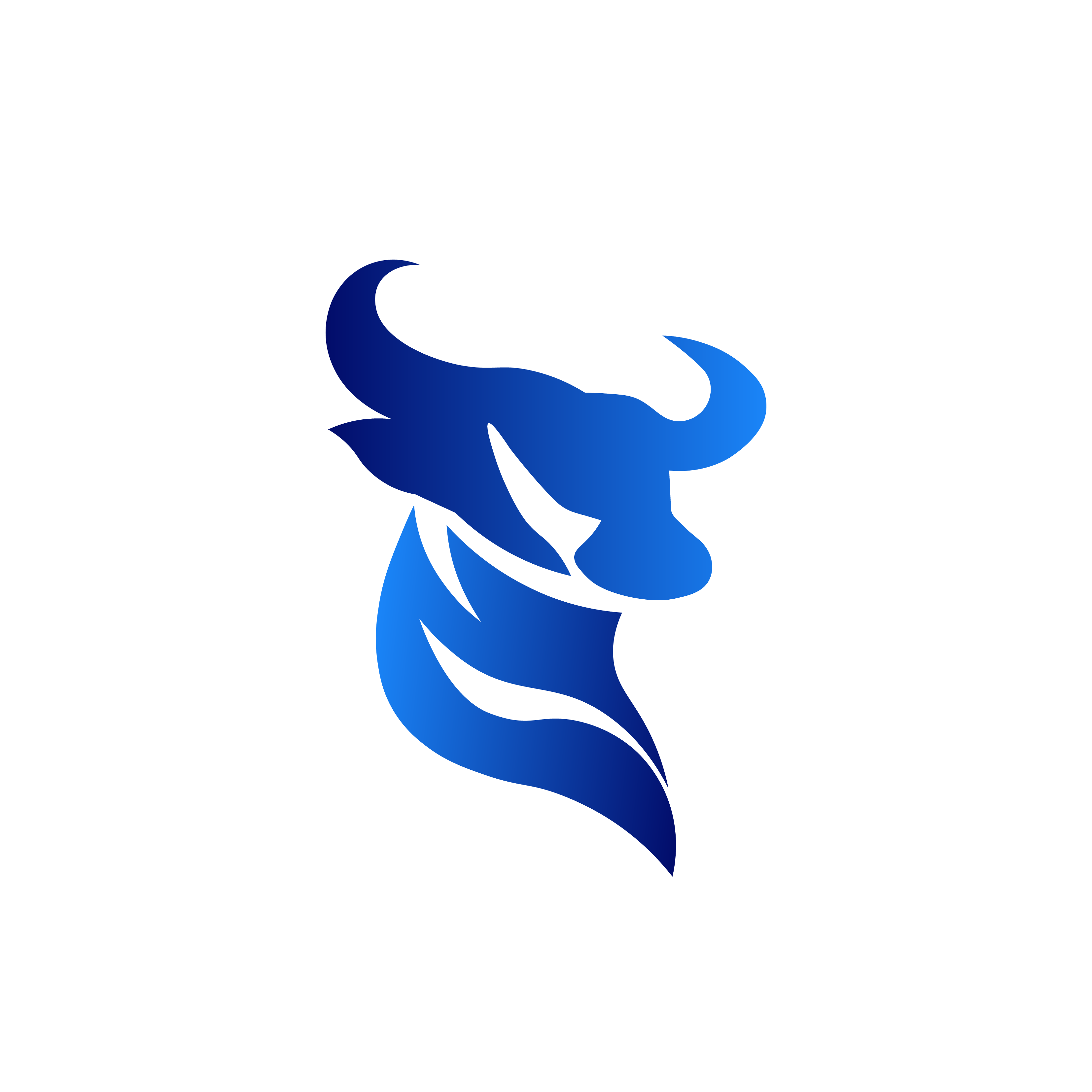Việc đăng thông tin địa chỉ trên Google Maps (Google My Business) là một bước quan trọng mà mọi doanh nghiệp đều mong muốn và cần phải thực hiện. Điều này không chỉ giúp tăng cường sự nhận thức về thương hiệu mà còn hỗ trợ người dùng trong việc dễ dàng và nhanh chóng tìm kiếm thông tin về doanh nghiệp.
Bạn đang muốn biết cách đưa thông tin địa chỉ doanh nghiệp lên Google Maps? Hãy tham khảo hướng dẫn chi tiết dưới đây từ Home Nest.
Tại sao cần đăng ký Google My Business?
Trước khi quyết định đưa địa chỉ doanh nghiệp lên Google Maps, việc tìm hiểu về những lợi ích mang lại là quan trọng. Dưới đây là những điểm cụ thể:
- Dễ dàng Tìm Kiếm: Đưa thông tin doanh nghiệp lên Google Maps giúp công ty của bạn xuất hiện trên trang google.com/maps, giúp người dùng dễ dàng tìm kiếm và xác định vị trí của bạn.
Ví dụ về Google Maps
- Bản đồ Hướng Dẫn Chi Tiết: Khi người dùng tìm kiếm với các truy vấn chứa thông tin về tỉnh, thành phố, Google Maps cung cấp bản đồ hướng dẫn chi tiết, giúp khách hàng dễ dàng đến được địa chỉ của bạn.
- Quảng Bá Chuyên Nghiệp: Hiển thị doanh nghiệp trên Google Maps tạo ấn tượng chuyên nghiệp và tăng cơ hội quảng bá doanh nghiệp của bạn.
- Tiếp Cận Nhanh Chóng: Việc có địa chỉ trên Google Maps giúp khách hàng tiếp cận thông tin nhanh chóng mà không cần phải truy cập website. Thông tin chi tiết và số điện thoại kèm theo bản đồ giúp tối ưu hóa trải nghiệm tìm kiếm.
- Ưu Tiên Cho Các Ngành Kinh Doanh Online: Trong những lĩnh vực như khách sạn, nhà hàng, du lịch, việc đưa địa chỉ lên Google Maps được ưu tiên hàng đầu, giúp doanh nghiệp này kết nối nhanh chóng với khách hàng mục tiêu.
Việc hiển thị địa chỉ doanh nghiệp trên Google Maps giúp tối ưu hóa khả năng tiếp cận khách hàng một cách thuận tiện, mà không đòi hỏi họ phải truy cập trang web. Thông tin chi tiết về địa chỉ và số điện thoại, kèm theo bản đồ hướng dẫn, tạo điều kiện thuận lợi, đặc biệt là đối với các ngành kinh doanh như: khách sạn, nhà hàng và du lịch.
Điều quan trọng cần lưu ý là khi quyết định thêm địa chỉ doanh nghiệp lên Google Maps, website của bạn nên tuân thủ các tiêu chuẩn SEO. Điều này là quan trọng để đảm bảo sự hiệu quả của chiến lược tìm kiếm trên Internet. Muốn biết thêm về cách tạo ra một trang web chuẩn SEO, hãy nhấn vào nút dưới đây để có câu trả lời chi tiết.
Các bước chuẩn bị trước khi đăng địa chỉ doanh nghiệp lên Google Maps
- Hình ảnh đại diện/logo chính thức: Đảm bảo có hình ảnh đại diện hoặc logo chính thức của doanh nghiệp. Hình ảnh này nên thể hiện rõ bản sắc và nhận diện thương hiệu của bạn.
- Hình ảnh sinh hoạt hoặc tập thể: Nếu có, thêm vào các hình ảnh minh họa về hoạt động hàng ngày hoặc bức tranh toàn cảnh về không gian làm việc/tiện ích của doanh nghiệp để tạo ấn tượng tích cực cho khách hàng.
- Cung cấp địa chỉ chính xác: Chắc chắn rằng địa chỉ doanh nghiệp bạn cung cấp là chính xác và đầy đủ. Thông tin này sẽ được sử dụng để nhận mã pin xác nhận từ Google.
- Chờ nhận mã pin xác nhận: Sau khi đăng ký, Google sẽ gửi mã pin xác nhận đến địa chỉ của bạn. Thời gian nhận mã có thể dao động từ 5-15 ngày tùy thuộc vào quốc gia. Hãy kiên nhẫn chờ đợi quá trình xác nhận này hoàn tất.
Bằng cách thực hiện các bước này một cách đầy đủ và chính xác, bạn sẽ tăng cơ hội để doanh nghiệp của mình xuất hiện đúng cách trên Google Maps và thu hút sự chú ý từ khách hàng tiềm năng.
Lưu ý quan trọng:
Thuật ngữ của Google thường xuyên thay đổi theo từng ngày, thậm chí từng giờ. Do đó, hướng dẫn về cách đăng địa chỉ doanh nghiệp lên Google Maps không luôn phản ánh đúng tình hình vào mỗi thời điểm.
Để đảm bảo chiến lược SEO cho thương hiệu hiệu quả và đưa địa chỉ kinh doanh lên đỉnh trang kết quả tìm kiếm Google khi khách hàng tìm kiếm, nhiều doanh nghiệp quyết định lựa chọn dịch vụ SEO thương hiệu từ các đối tác uy tín.
Hướng dẫn thêm địa chỉ doanh nghiệp lên Google Maps
Bước 1: Tạo tài khoản gmail Business
Hướng dẫn đơn giản để tạo tài khoản Gmail doanh nghiệp trên Google.com hoặc Google.com.vn. Nên sử dụng tên miền của doanh nghiệp để tận dụng các ưu điểm sau:
- Ưu Tiên Tương Tác: Gmail doanh nghiệp được ưu tiên hơn so với tài khoản cá nhân, giúp quá trình tương tác diễn ra nhanh chóng.
- Miễn Phí Dịch Vụ Google: Tài khoản Google Business mở cửa đón nhiều dịch vụ miễn phí từ Google, hỗ trợ mạnh mẽ trong quá trình SEO Google Map – một chiến lược quan trọng trong dịch vụ SEO tổng thể.
Bước 2: Thêm địa chỉ doanh nghiệp lên Google Maps
- Mở trình duyệt và đăng nhập vào địa chỉ Gmail của doanh nghiệp, như đã đăng ký trong bước 1.
- Truy cập trang https://www.google.com/maps.
- Nhập địa chỉ của doanh nghiệp vào ô tìm kiếm trên Google Maps.
- Chọn tùy chọn “Thêm địa chỉ bị thiếu”, như được minh họa dưới đây.
Bước 3: Đăng Ký Địa Chỉ Doanh Nghiệp (Google My Business) trên Google Maps
Hoàn thiện mẫu đăng ký bằng cách nhập thông tin doanh nghiệp theo yêu cầu. Đảm bảo rằng tất cả các chi tiết đều chính xác và đầy đủ.
- Tên Công Ty: Khi đặt tên doanh nghiệp trên Google Maps, hãy sử dụng một tên chứa cả thương hiệu và từ khóa liên quan đến sản phẩm/dịch vụ mà doanh nghiệp cung cấp.
- Địa Chỉ: Cung cấp địa chỉ chính xác và chi tiết, đảm bảo rằng thông tin này là hoàn toàn đúng.
- Danh Mục: Chọn danh mục phù hợp với ngành nghề mà doanh nghiệp của bạn hoạt động.
- Số Điện Thoại: Cung cấp số điện thoại chính thức của doanh nghiệp, được sử dụng trong mục đích kinh doanh.
- Website: Ghi rõ địa chỉ website chính thức của doanh nghiệp nếu có.
- Ngày và Giờ Hoạt Động: Đặt lịch làm việc và giờ đóng cửa của doanh nghiệp để thông tin trên Google Maps là đầy đủ và chính xác.
Lưu ý: Hãy kiểm tra kỹ thông tin trước khi xác nhận đăng ký để đảm bảo rằng mọi chi tiết đều đúng và phản ánh đúng về doanh nghiệp của bạn.
Bước 4: Xác nhận thông tin doanh nghiệp
Đây là giai đoạn quan trọng, vì khi doanh nghiệp của bạn đã được Google xác nhận, nó sẽ được ưu tiên cao hơn. Khi thông tin bạn cung cấp là chính xác và phù hợp, Google sẽ đánh giá địa chỉ này là đáng tin cậy.
Trong quá trình xác nhận doanh nghiệp này, Google sẽ hiển thị các cửa sổ theo thứ tự để bạn kiểm tra và xác nhận lại thông tin một lần nữa.
Sau khi hoàn thành giai đoạn này, Google sẽ chuyển đến địa chỉ doanh nghiệp bạn đã đăng ký một thư xác nhận. Quá trình này có thể mất từ 2-4 tuần tùy thuộc vào quốc gia, để bạn có thể nhận được thư chứa mã PIN từ Google.
Khi bạn nhận được thư, hướng dẫn về cách kích hoạt sẽ được cung cấp. Bạn chỉ cần tuân theo các bước được hướng dẫn. Sau khi hoàn thành quá trình kích hoạt, bạn sẽ hoàn tất đăng ký thành công và thông tin doanh nghiệp của bạn sẽ xuất hiện.
LƯU Ý QUAN TRỌNG: Thường thì thư gửi từ Google có thể bị mất trên đường vận chuyển do địa chỉ hoặc mã bưu chính không chính xác, hoặc gặp các vấn đề khác, và có thể làm cho việc nhận thư trở nên khó khăn.
TRONG TRƯỜNG HỢP BẠN KHÔNG NHẬN ĐƯỢC THƯ SAU 14 NGÀY, hãy thực hiện các bước dưới đây:
- Bước 1: Vào ô Hỗ trợ và điền thông tin
- Bước 2: Điền thông tin nội dung cần hỗ trợ – ví dụ: “Tôi không xác minh được Doanh nghiệp của tôi”
- Bước 3: Chọn lý do bạn không xác minh được
- Bước 4: Lựa chọn phương tiện để Google có thể tiếp xúc với bạn, có thể là qua Email hoặc Số điện thoại.
Tiếp theo, điền đầy đủ thông tin của doanh nghiệp, bao gồm:
- Tên:
- Email:
- Tên doanh nghiệp:**
- URL trên Google My Business:
– Truy cập trang doanh nghiệp chưa được xác minh của bạn trên Google My Business.
– Sao chép đường dẫn URL từ trình duyệt.
– Trong phần hỗ trợ của Google, sẽ có hình ảnh hướng dẫn. - Quốc gia:
- Số điện thoại liên hệ:
- Gửi các hình ảnh về doanh nghiệp, bao gồm:
– Hình chụp từ bên ngoài (bao gồm bảng hiệu và địa chỉ).
– Mặt tiền của doanh nghiệp.
– Bên trong doanh nghiệp. - Mối quan hệ với doanh nghiệp: Chủ sở hữu hoặc nhân viên của doanh nghiệp.
- Nhấn nút “Gửi”.
Sau đó, chờ vài tiếng cho đến khi một chuyên viên của Google gửi email xác nhận. Nhân viên sẽ xác minh thông tin cùng với hình ảnh bạn đã gửi. Khi nhận được xác nhận, tài khoản Google My Business của bạn đã hoàn tất quá trình xác minh. Chúc bạn thành công!
Những Sai Lầm Thông Thường Khi Đăng Địa Chỉ Doanh Nghiệp Trên Google Maps
Việc không nhận được thư thông báo từ Google sau hơn 14 ngày là tình trạng mà nhiều doanh nghiệp thường gặp phải. Trong trường hợp này, có thể nguyên nhân là do thư chưa được gửi đến, chuyển đến địa chỉ sai hoặc có nhiều lý do khác.
Đa phần, vấn đề xuất phát từ việc khi khai báo thông tin, phần “Mã bưu điện” thường bị điền sai. Nhiều người có thói quen sử dụng mã 100000 cho Hà Nội và 700000 cho thành phố Hồ Chí Minh. Điều này có thể dẫn đến việc thư đã đến nhưng không đúng bưu cục gần nhất, do đó bạn không nhận được thông báo.
Để giải quyết vấn đề này, bạn có thể thực hiện các bước sau:
Bước 1: Truy cập trang “Thông tin” và nhấp vào biểu tượng chỉnh sửa như hình dưới đây.
(Note: Do không thể hiển thị hình ảnh, bạn có thể tưởng tượng hình ảnh biểu tượng chỉnh sửa trên trang “Thông tin”)
Để cập nhật thông tin chính xác, hãy kiểm tra và lấy mã bưu chính tại trang: [https://www.geopostcodes.com/Vietnam](https://www.geopostcodes.com/Vietnam). Sau đó, thực hiện các bước chỉnh sửa và quay lại trang xác minh để thông báo cho Google cập nhật thông tin và gửi thư mới đến bạn.
Bước 2: Giữ nguyên thông tin địa chỉ của doanh nghiệp và cập nhật mã bưu chính với mã đã thu thập ở bước trước.
Sau đó, quay lại trang xác minh doanh nghiệp và tuân thủ đúng các bước hướng dẫn. Việc cập nhật mã bưu chính sẽ hỗ trợ Google trong việc gửi thư đến bưu cục của bạn một cách chính xác.
Sửa lỗi thông tin sai trên Google Maps cho doanh nghiệp
Trong quá trình cập nhật thông tin doanh nghiệp trên Google Maps, một trong những vấn đề thường gặp là nhập sai thông tin. Điều này có thể dẫn đến việc không nhận được mã xác nhận, làm cho doanh nghiệp không thể hoàn thành việc thêm địa chỉ công ty lên Google Maps.
Ngoài ra, việc nhập sai thông tin cũng tác động đến quá trình tìm kiếm thông tin của khách hàng, ảnh hưởng đến hoạt động kinh doanh. Do đó, để khắc phục vấn đề này nhanh chóng, bạn có thể thực hiện các bước sau:
- Đăng nhập vào trang quản lý doanh nghiệp trên Google.
- Chọn mục thông tin và tìm kiếm địa chỉ cần sửa.
- Thay đổi thông tin sao cho chính xác và đúng, để khắc phục lỗi và hoàn tất quá trình cập nhật.
Những bước trên giúp bạn nhanh chóng sửa lỗi thông tin trên Google Maps và duy trì độ chính xác của thông tin doanh nghiệp. Việc này sẽ tích cực ảnh hưởng đến trải nghiệm tìm kiếm của khách hàng và nâng cao hiệu quả kinh doanh của doanh nghiệp. Đừng quên thực hiện các bước này để đảm bảo thông tin doanh nghiệp của bạn trên Google Maps luôn đúng đắn và hấp dẫn.